1、首先打开已经新建好的工程文件。
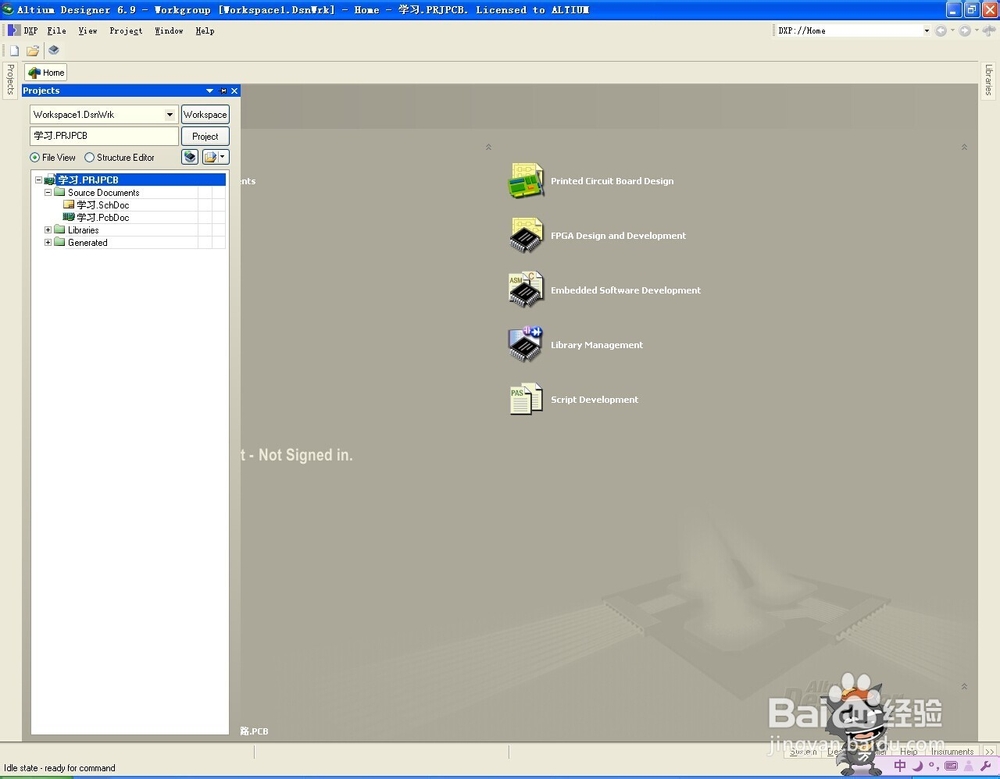
2、其次,打开原理图并将原理图导入到PCB中。

3、现在我们在PCB的文件上右键来将视图窗口改为水平方式查看。

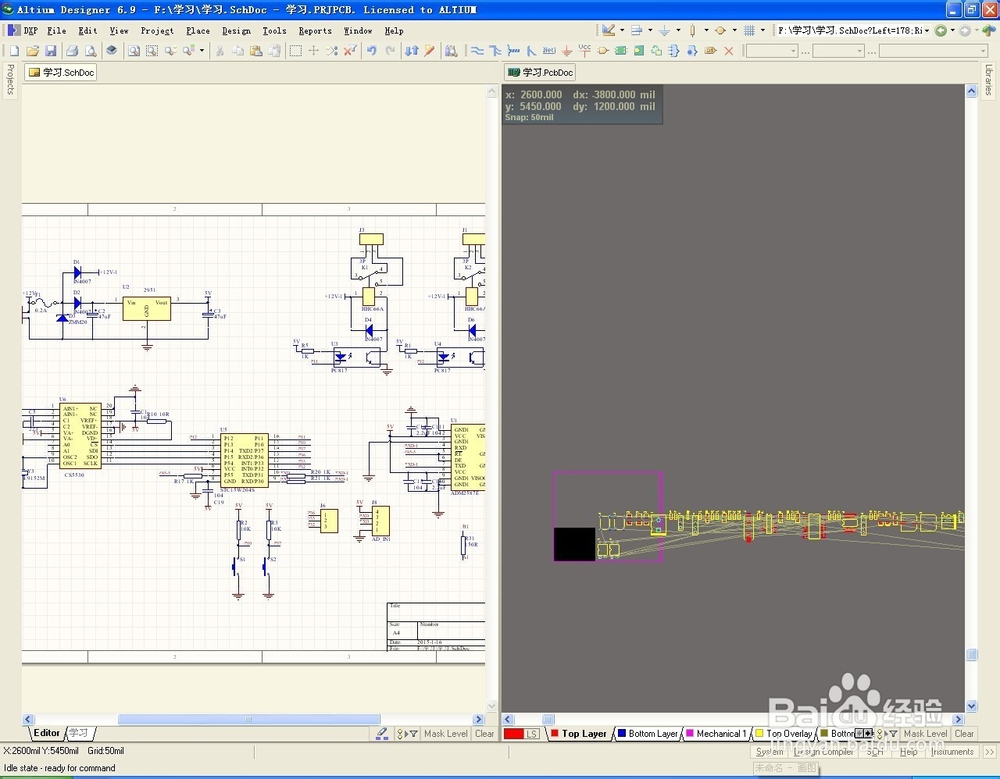
4、最关键的步骤现在我们开始说明如何操作了,第一种方法:首先我们在原理图文件中,按下TOOL ——》Cross Probe(像排赆呦痈鞭炮一样的图案),然后在原理图中点哪个元件在PCB中都会以高亮度进行显示,(提示:此方法同样适用在PCB中使用,在PCB中点元件将会在原理图中以高亮的方式显示)。

5、第二种方法:在原理图中按下TOOL ——》Cross Select Mode,(我觉得这种方法比较适合元件比较多的PCB布局),因为电路由单个小电路耘资诡拨组成的,所以我们把单个小电路选中,在PCB中也会相应的选中它们,所以我们就单个电路先排列好。
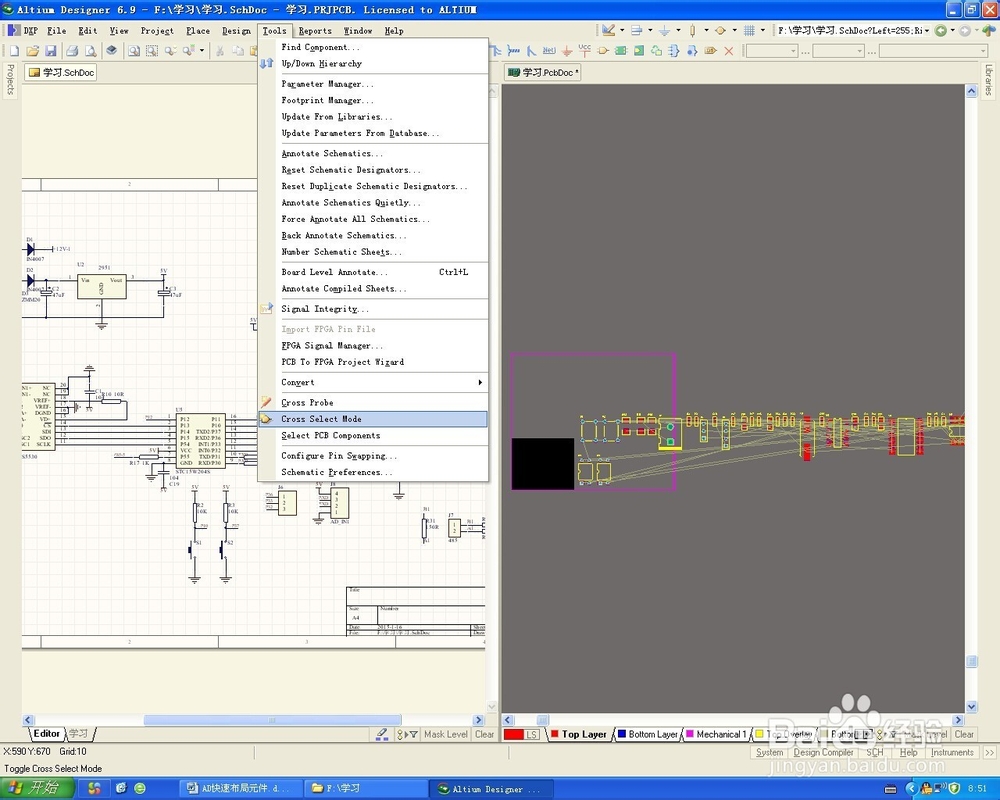


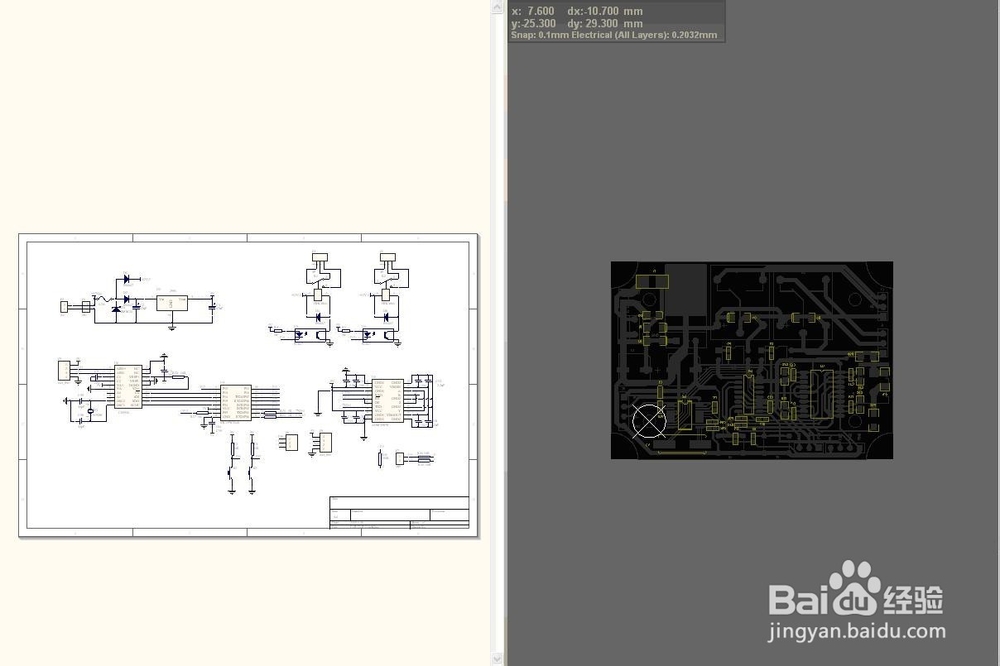
6、元件排列好之后,我们就可以进行布线了,按照单个电路的方法来进行选中布局,方法效率非常高,我推荐大家使用。

